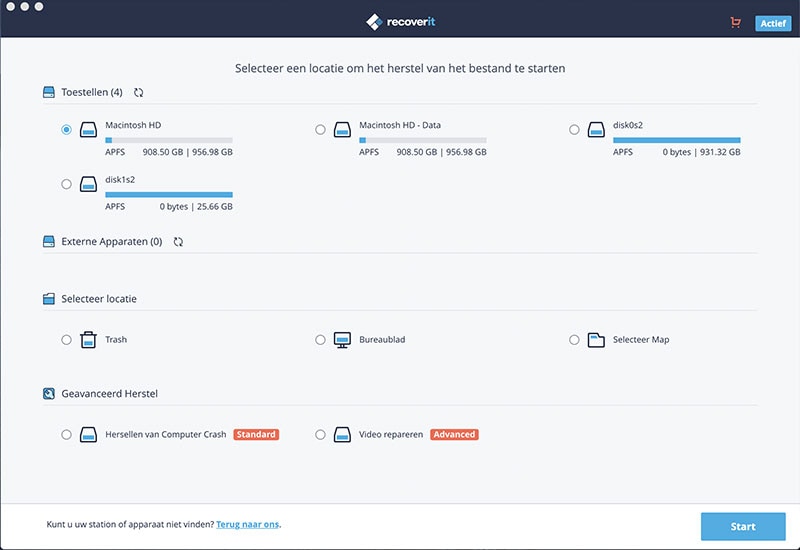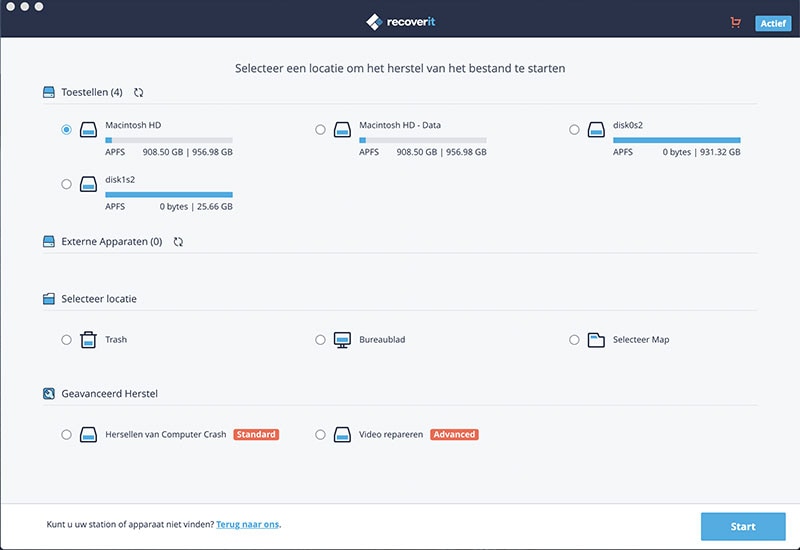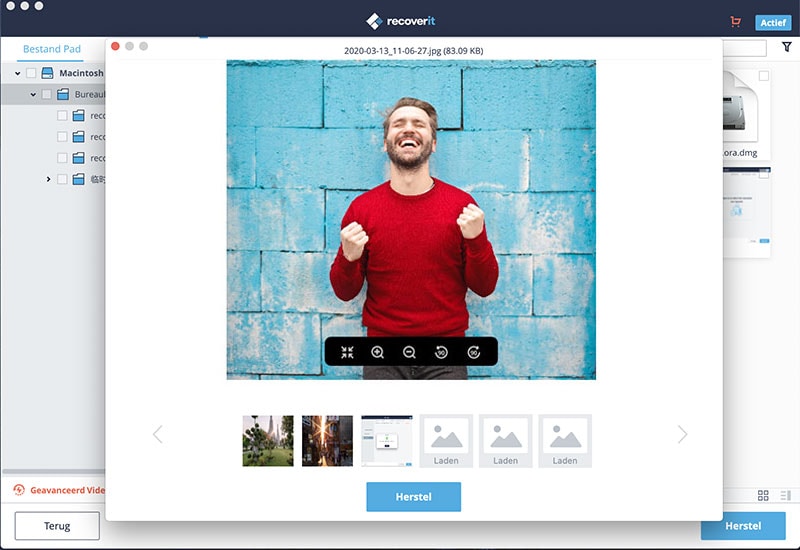“Ik heb een iMovie-project verwijderd en de prullenbak op mijn Mac leeggemaakt. Is er nog steeds een manier om verwijderde iMovie-bestanden te herstellen? Ik heb mijn Mac geüpgraded en iMovie opnieuw geïnstalleerd, maar mijn vorige iMovie-project is verdwenen. Hoe kan ik het iMovie-project herstellen?”
Mac-gebruikers gebruiken iMovie graag om video-en fotoprojecten te maken. Er zijn echter verschillende redenen die het verlies van iMovie-bestanden kunnen veroorzaken, zoals verwijdering, iMovie-applicatie-upgrades, applicatie-crash, virusinfectie, etc.
De eenvoudigste manier om iMovie-clips op te halen, is door ze terug te zetten vanuit de prullenbak. Of als u kopieën van uw verloren iMovie-bestanden hebt of als u back-ups hebt met Time Machine, kunt u eenvoudig iMovie-projecten van Time Machine herstellen. Maak je geen zorgen, ook als je geen back-up hebt of ze niet kunt terughalen uit de Prullenbak. De onderstaande gids is een zeer aan te bevelen en effectieve manier om iMovie-projecten te herstellen.
De beste iMovie-hersteltool voor u
iSkysoft Data Recovery voor Mac is een zeer krachtige tool waarmee je iMovie-clips kunt herstellen die verloren zijn gegaan door bijna alle omstandigheden.
Waarom kiezen voor deze iMovie herstelsoftware:
-
Herstel verloren, verwijderde, trashed, geformatteerde of corrupte iMovie-projecten
-
Herstel iMovie-clips verloren vanwege verschillende redenen, zoals verwijdering en software-updates
-
Herstel iMovie-bestanden met originele kwaliteit, inclusief video's en audio
-
Volledig compatibel met Mac OS X 10.13 macOS High Sierra
Opmerking: vanwege de functies van digitale gegevens, zou het beter zijn als u stopt met het gebruiken van de harde schijf die werd gebruikt om de verloren iMovie-projecten op te slaan om de mogelijkheid van herstel te vergroten. Als de verloren iMovie-projecten worden overschreven, kan het moeilijk zijn ze te herstellen.
Hoe iMovie te herstellen met iSkysoft iMovie Data Recovery
Recoverit (IS) voor Mac is een zeer eenvoudig te gebruiken applicatie die je verloren iMovie-bestanden herstelt met slechts 3 eenvoudige klikken. Volg de onderstaande gids om iMovie-projecten nu te herstellen.
Stap 1. Selecteer Bestandstype om iMovie herstel te starten
Als uw iMovie-projecten zijn verwijderd, geformatteerd of beschadigd, selecteert u het juiste bestandstype om het herstelproces te starten.
Stap 2. Scan het station / volume van waaruit uw iMovie-bestanden verloren zijn gegaan
U moet het volume / station selecteren waarvandaan uw iMovie-bestanden verloren zijn gegaan en klik op de knop "Start" om te scannen. Het scannen heeft geen invloed op uw harde schijf.
Als u betere scanresultaten wilt, kunt u de optie "Diepe scan" activeren na het snelle scanproces, maar dit duurt langer.
Stap 3. Herstel de verwijderde iMovie-bestanden
Na het scannen wordt de gevonden inhoud weergegeven op basis van bestandsstructuren. U kunt de originele naam en bestandsgrootte bekijken om te controleren of uw iMovie-bestanden kunnen worden hersteld of niet.
Selecteer vervolgens de ontdekte iMovie-clips en klik op de knop "Herstellen" om ze terug op uw Mac op te slaan. Kies een andere schijf om ze te behouden.